タイムスタンプの設定
作成日 2024/03/31 更新日 2025/01/10
タイムスタンプが自動的に付与されるまでの時間をフォルダに設定します。
タイムスタンプについて
-
タイムスタンプをご利用される場合には、タイムスタンプオプションの申し込みが必要です。
-
総務省の認定を取得したセイコータイムスタンプサービスのタイムスタンプを利用しています。
ポイント
-
『PCA Hub eDOC』では、タイムスタンプ情報を持つXAdES形式(PCA eDOC独自)のタイムスタンプを実装しています。このため、『PCA Hub eDOC』からダウンロードしたファイル自体にはタイムスタンプは埋め込まれていませんが、『PCA Hub eDOC』上にアップロードしたファイルであればPDF以外のファイル形式(ExcelやWord, XML等)に関わらずタイムスタンプを付与できます。
操作
eDOC システム管理者(ビルトイングループと権限)の権限が付与されているユーザーが操作できます。
1. タイムスタンプの時間設定
eDOCシステム管理メニューの「設定」をクリックします。
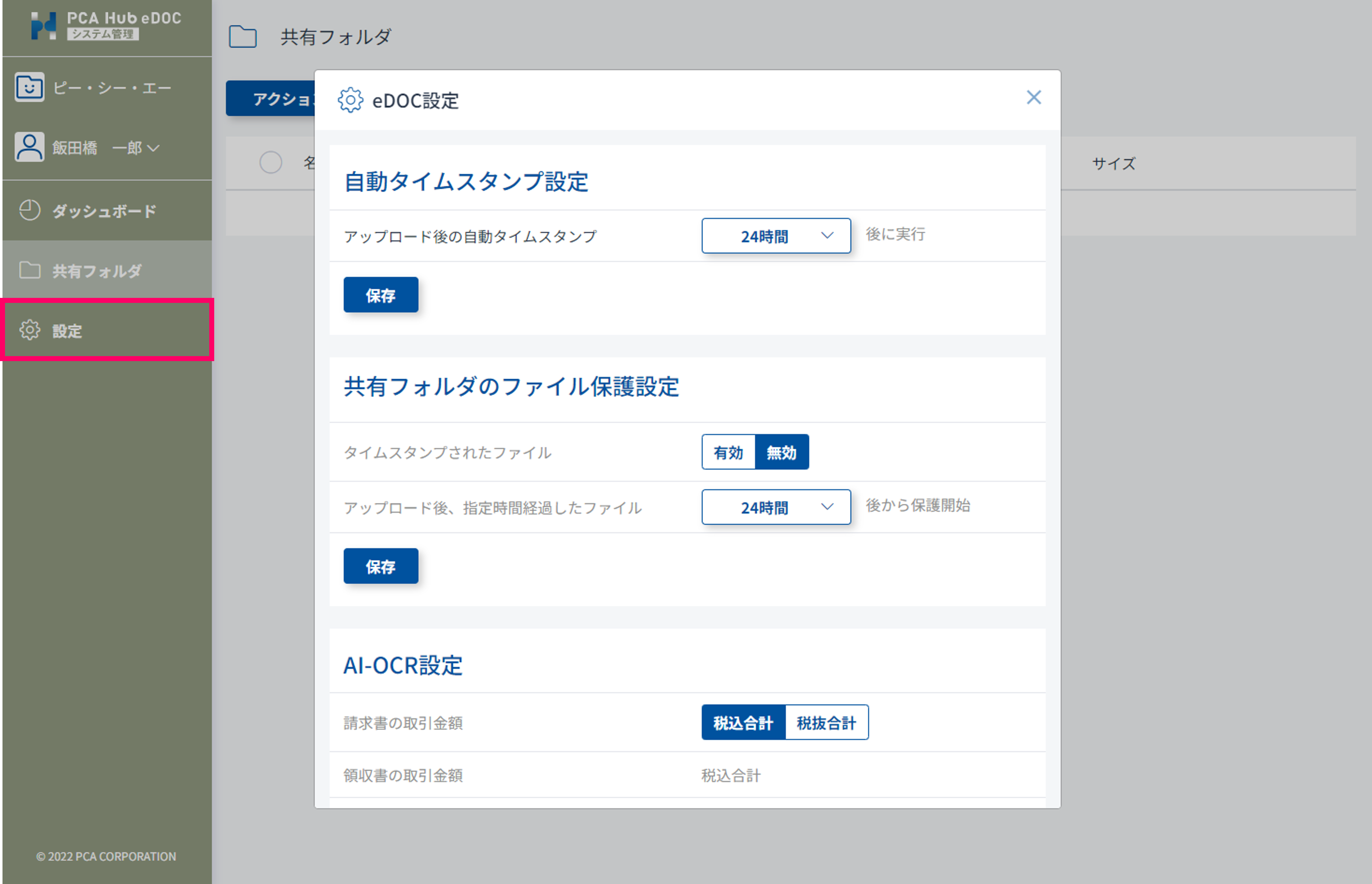
(1) アップロード後のタイムスタンプを付与する時間を設定します。設定後「保存」をクリックします。
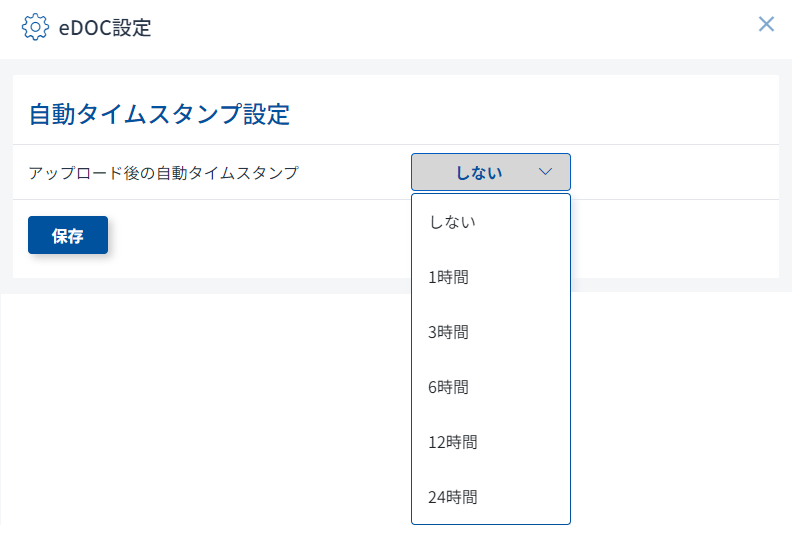
ポイント
-
最大で200ファイル毎に1タイムスタンプとなります。
-
アップロードされた日時を元に「設定時間」が経過したファイルが自動タイムスタンプの対象となります。
-
自動タイムスタンプは、1時間~1時間20分間隔で実行されます。タイムスタンプを付されるまでに、最大で「設定時間」+1時間20分程度時間がかかります。
2. フォルダへの自動タイムスタンプ設定
(1) フォルダに保存されたファイルに自動でタイムスタンプを付与する設定をします。
フォルダに自動タイムスタンプの設定をするに進んでください。